把多个表格进行缩放打印在一页纸中的方法
来源:网络收集 点击: 时间:2024-03-06【导读】:
在日常工作中,我们常常会把录入的资料字体调大,格式都调的很好看。但是,如果要打印出来,我们首先考虑的问题是如何把那么多的内容尽量打印在更少的纸张中,一方面可以节省纸张,一方面也可以节省墨盒或者硒鼓。本条经验讲诉的就是如何通过页面的缩放把多张表格缩放到一张表格上,然后打印出来的技巧。工具/原料moreMicrosoft office 2019 windows10 任意版本方法/步骤1/6分步阅读 2/6
2/6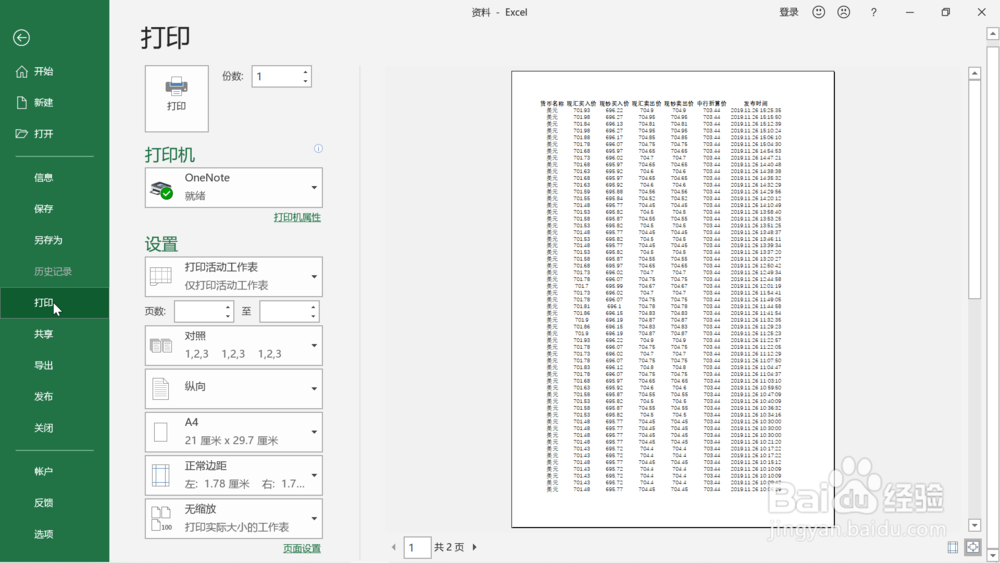 3/6
3/6 4/6
4/6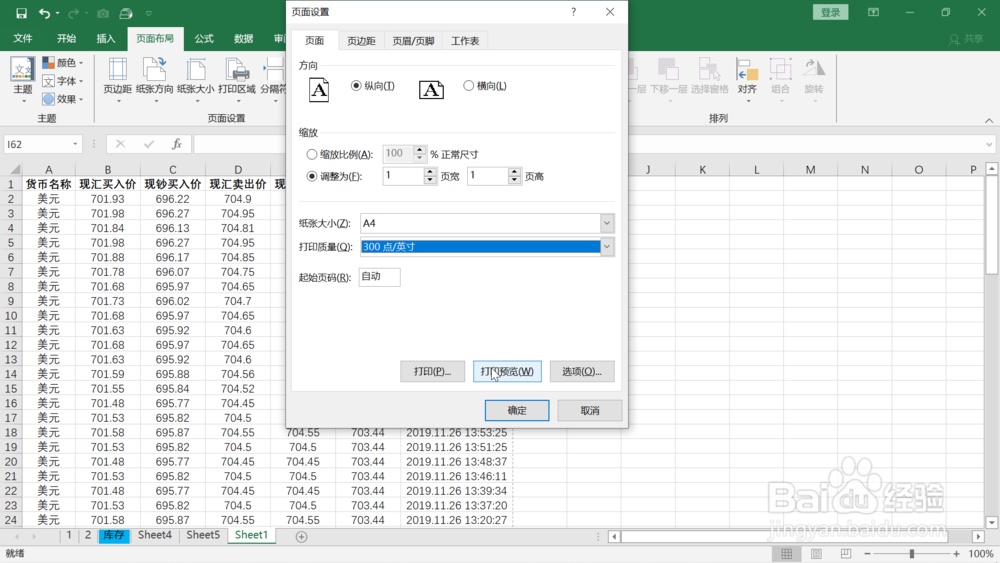 5/6
5/6 6/6
6/6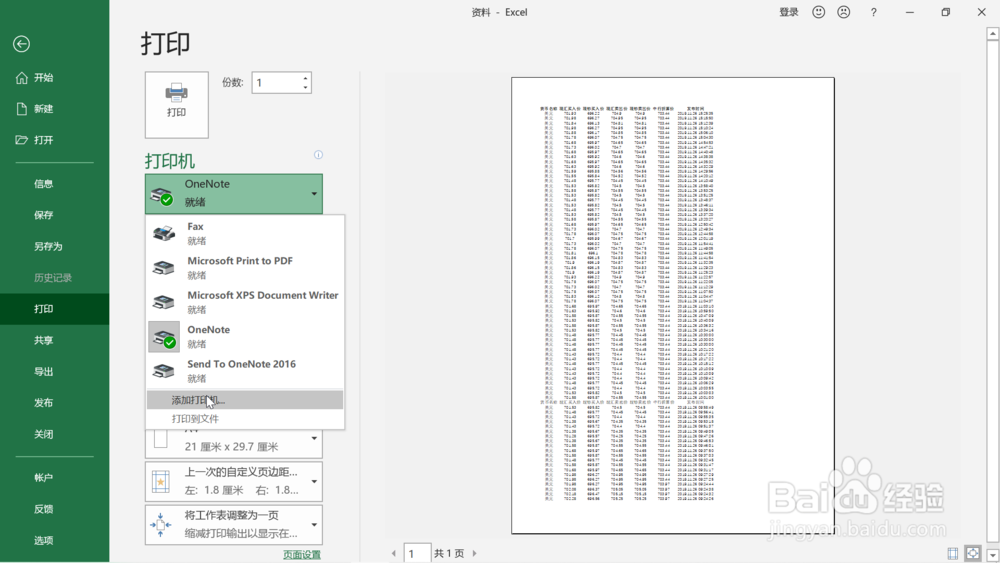 注意事项
注意事项
打开要打印的表格。
 2/6
2/6鼠标左键依次点击“文件”,“打印”。从右边的打印预览图右下方数据可以看到该表格如果要打印的话会打印两页纸。
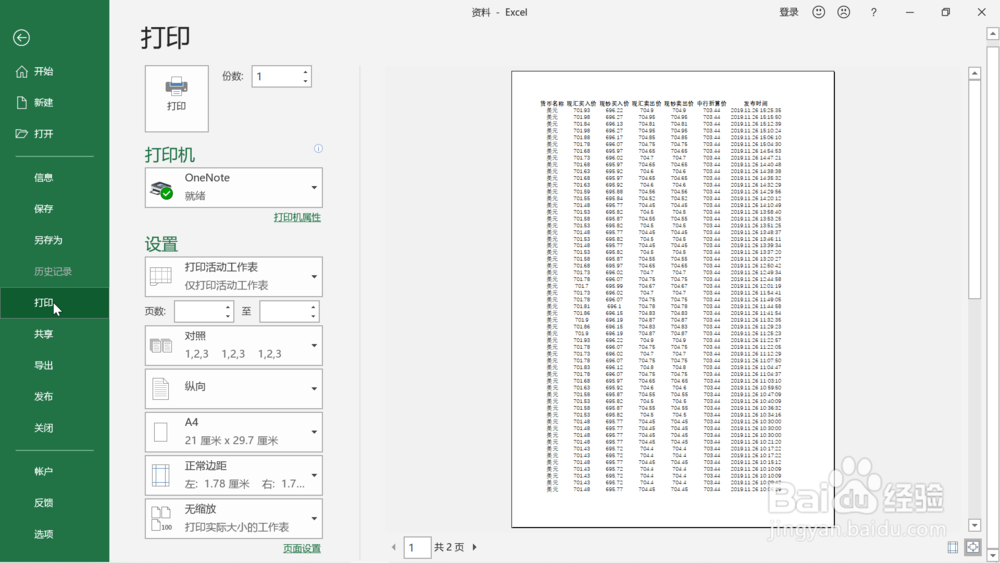 3/6
3/6鼠标左键点击上方工具栏的“页面布局”,点击“调整为合适大小”右边的图标。
 4/6
4/6在弹出的页面设置对话框中,点击选择”缩放“下的“调整为1页宽一页高”。点击下方的“打印预览”。
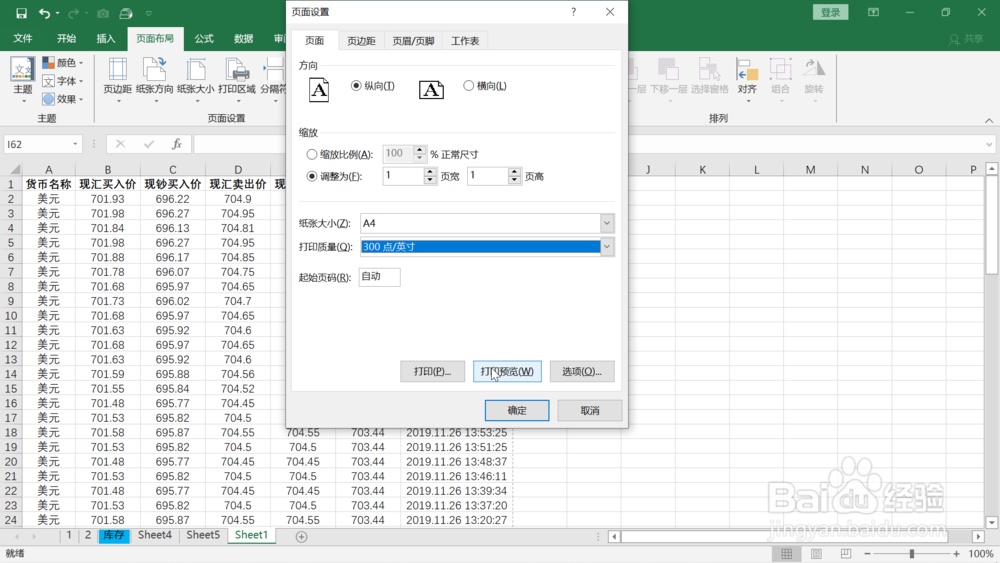 5/6
5/6在弹出来的打印预览图中可以看到之前的2页表格已经调整为1页表格。
 6/6
6/6点击左边的“打印机”,选择合适的打印机把这1页纸打印出来。
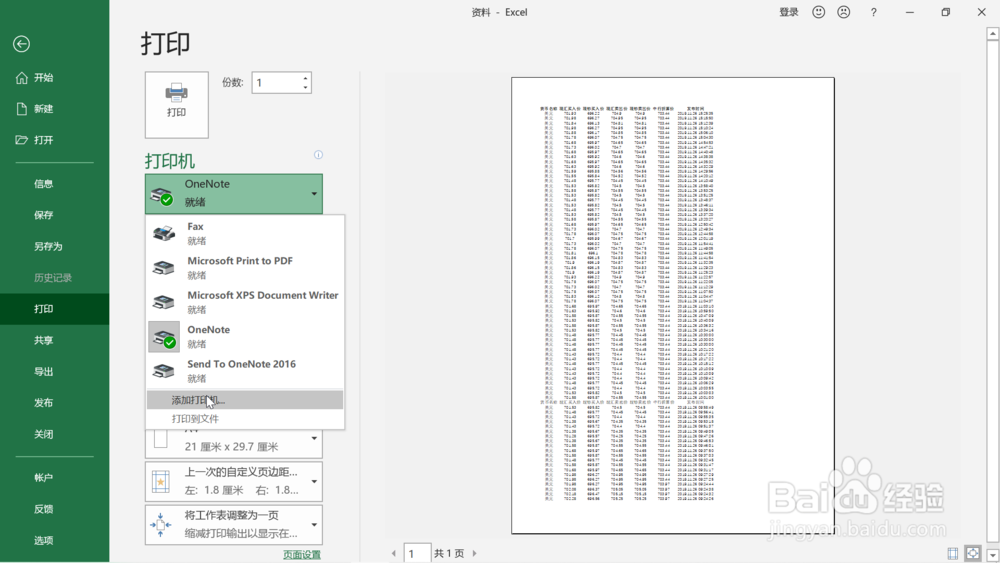 注意事项
注意事项如果觉得这条经验对您有用,请点击左下角的“投票”和“有得”按钮给小编一个鼓励吧
2页以上缩放为1页的方法与以上方法相同,只是页数如果过多,字体会变小,打印出来时,可能会产生字体无法辨认的情况。
页面缩放EXCEL技巧多个表格缩放版权声明:
1、本文系转载,版权归原作者所有,旨在传递信息,不代表看本站的观点和立场。
2、本站仅提供信息发布平台,不承担相关法律责任。
3、若侵犯您的版权或隐私,请联系本站管理员删除。
4、文章链接:http://www.1haoku.cn/art_272274.html
 订阅
订阅